راهنمای کامل بازگرداندن اندروید به تنظیمات کارخانه در حالت قفل!
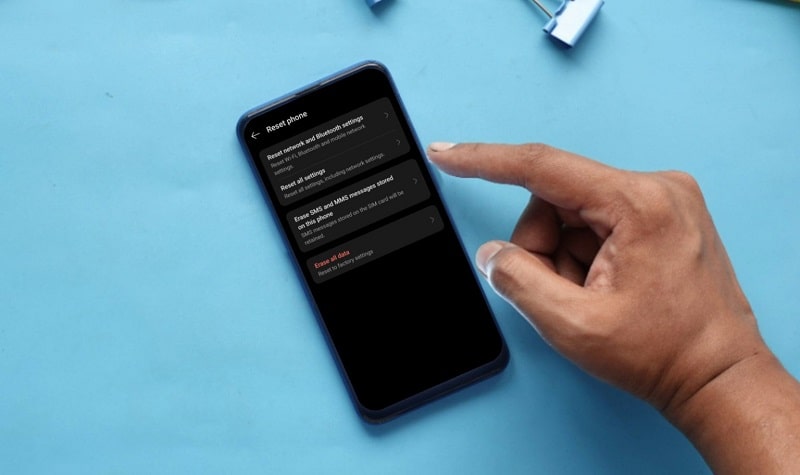
قفل شدن گوشی اندروید میتواند بسیار آزاردهنده باشد، به ویژه زمانی که تقریباً تمام عکسها و اسناد شما روی آن ذخیره شده است. اگر رمز عبور خود را فراموش کردهاید، بازگرداندن گوشی به تنظیمات اولیه تنها راه حل موجود است. متأسفانه این فرآیند تمام دادههای دستگاه را پاک میکند.
این راهنما روشهای ساده برای بازنشانی گوشی اندروید در حالت قفل شده و راهاندازی مجدد آن را توضیح میدهد.
آنچه هنگام بازنشانی گوشی اتفاق میافتد
قبل از بازنشانی گوشی، مهم است بدانید که این فرآیند تمام دادهها و تنظیمات شما را پاک کرده و دستگاه را به حالت کارخانه بازمیگرداند. این راهحلی مفید برای زمانی است که قفل شدهاید، اما باید با دقت انجام شود.
✅ نکات مهم قبل از بازنشانی:
- اگر به حساب گوگل خود دسترسی دارید یا برخی جزئیات را به خاطر میآورید، سعی کنید از فایلهای مهم مانند عکسها، مخاطبین و اسناد پشتیبان بگیرید.
- مطمئن شوید گوشی شما باتری کافی دارد (حداقل ۵۰٪). فرآیند بازنشانی ممکن است زمانبر باشد و اگر باتری در حین کار تمام شود، ممکن است مشکلاتی ایجاد کند.
آموزش ریست گوشی اندروید
۱. بازنشانی گوشی اندروید قفل شده
برای بازنشانی گوشی اندروید قفل شده، این مراحل را دنبال کنید:
۱. خاموش کردن گوشی:
- دکمه Power را نگه دارید تا گوشی کاملاً خاموش شود.
۲. ورود به حالت Recovery Mode:
- پس از خاموش شدن، دکمه Power + Volume Up (یا Volume Down بسته به مدل گوشی) را همزمان نگه دارید.
- تا زمانی که منوی Recovery Mode نمایش داده شود، دکمهها را نگه دارید.
۳. انتخاب گزینه بازنشانی:
- با دکمه Volume Down، گزینه Wipe Data/Factory Reset را انتخاب کنید.
- با دکمه Power آن را تأیید کنید.
۴. تأیید نهایی:
- در صفحه تأیید، گزینه Yes را انتخاب و دکمه Power را بزنید.
۵. راهاندازی مجدد:
- پس از اتمام فرآیند، گزینه Reboot System Now را انتخاب کنید.
- گوشی شما با تنظیمات کارخانه راهاندازی میشود.
نکته: این روش در اکثر گوشیهای اندروید (سامسونگ، شیائومی، هواوی و…) کاربرد دارد، اما ممکن است در برخی مدلها مراحل کمی متفاوت باشد.
۲. بازنشانی گوشی با استفاده از سرویس Find My Device گوگل
اگر گوشی شما قفل شده، گم شده یا به سرقت رفته است، میتوانید آن را از راه دور بازنشانی کنید. این روش تمام دادهها را پاک کرده و قفل گوشی را برمیدارد.
مراحل انجام کار:
۱. در رایانه یا دستگاه دیگر، به آدرس android.com/find بروید.
۲. با حساب گوگل مرتبط با گوشی قفل شده وارد شوید.
۳. از لیست دستگاههای متصل، نام گوشی مورد نظر را انتخاب کنید.
۴. گزینه Factory Reset Device را کلیک کنید.
۵. ممکن است نیاز باشد دوباره وارد حساب گوگل شوید.
۶. گزینه Erase All Data را انتخاب و روی Erase کلیک کنید تا فرآیند آغاز شود.
✅ مزیت این روش:
- حتی اگر گوشی در دسترس نباشد، میتوانید آن را بازنشانی کنید.
- اطلاعات شخصی شما از دسترس دیگران خارج میشود.
سوالات متداول
- آیا بازنشانی گوشی باعث حذف حساب گوگل میشود؟
- بله، اما اگر Find My Device فعال باشد، پس از بازنشانی همچنان نیاز به وارد کردن حساب گوگل اصلی است.
- اگر Recovery Mode کار نکرد چه کنیم؟
- برخی گوشیها نیاز به فرمت از طریق Fastboot دارند که نیازمند اتصال به کامپیوتر است.
جمعبندی
چه از طریق Recovery Mode و چه با استفاده از Find My Device اقدام کنید، حتماً از دادههای خود پشتیبان بگیرید و گوشی را شارژ کنید. پس از بازنشانی:
دادههای خود را بازیابی کنید.
گوشی را ایمن تنظیم کنید.
یک روش قفل مطمئن (مثل رمز، الگو یا اثر انگشت) تنظیم کنید تا در آینده دچار مشکل نشوید.


